اگر پیام "Microsoft Excel نمی تواند به فایل دسترسی پیدا کند" دریافت کردید، به این معنی است که مشکلی در مسیر فایل وجود دارد. این یک خطای خسته کننده است و می تواند شما را از باز کردن اسناد مهم باز دارد.
در این مقاله، نحوه رفع خطای "Microsoft Excel could not access the file" و دسترسی مجدد به کتابهای کاری خود را توضیح خواهیم داد.
چه چیزی باعث خطا می شود؟
سه دلیل اصلی برای دریافت این خطای اکسل وجود دارد:
در زیر، با راهحلهایی که به احتمال زیاد این خطا را برطرف میکند، شروع میکنیم. بنابراین، با Fix 1 شروع کنید و تا زمانی که مشکل برطرف شود، ادامه دهید.
اصلاح 1: اطمینان حاصل کنید که پیوندهای خارجی معتبر هستند
از آنجایی که این خطا اغلب هنگام کلیک کردن روی پیوندها به کتابهای کاری خارجی یا کاربرگها رخ میدهد، اولین قدم این است که مطمئن شوید این پیوندها صحیح هستند. برای هر پیوند در صفحه گسترده اکسل شما:
برای یافتن همه پیوندهای خارجی:
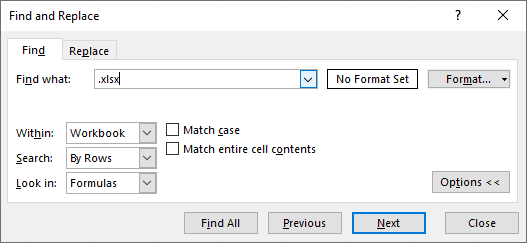
رفع 2: مایکروسافت اکسل را به روز کنید
بهروزرسانیهای نرمافزار اغلب مشکلات موقتی را برطرف میکنند. برای اطمینان از اینکه این اشکال به دلیل یک برنامه قدیمی اکسل ایجاد نمی شود، باید آن را به آخرین نسخه به روز کنید. برای انجام این کار:
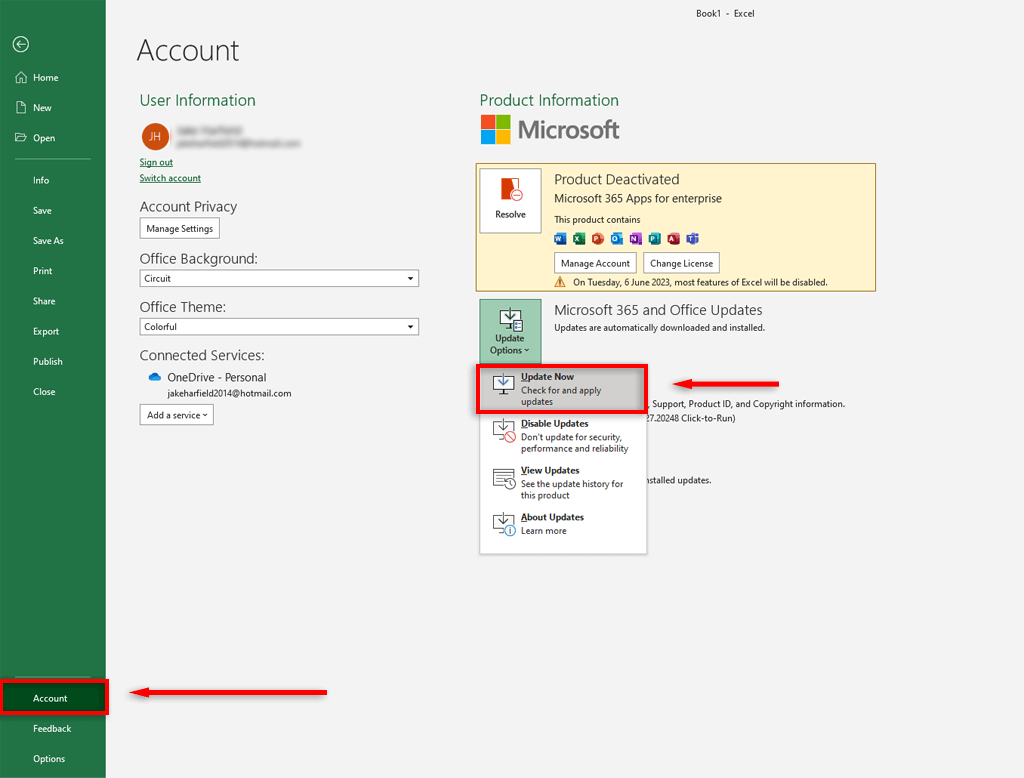
رفع 3: افزونه های اکسل را غیرفعال کنید
گاهی اوقات، افزونهها میتوانند با برگههای اکسل شما مشکل ایجاد کنند. برای اطمینان از اینکه آنها باعث نقص "نمی توان به فایل دسترسی پیدا کرد"، همه افزونه ها را غیرفعال کنید و آنها را یک به یک دوباره فعال کنید. برای انجام این کار:.
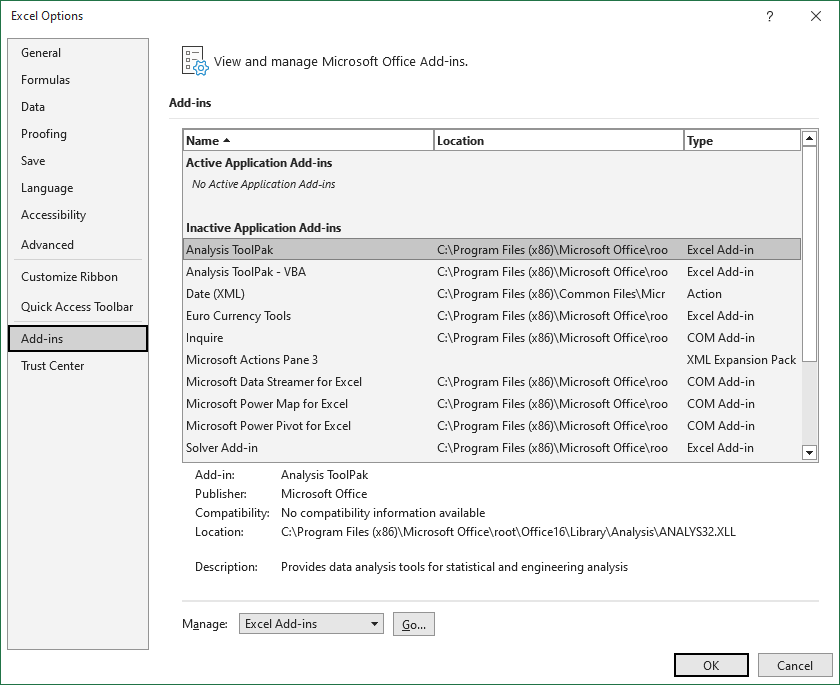
رفع 4: طول مسیر فایل را کوتاه کنید
این اشکال می تواند به دلیل طولانی بودن مسیر فایل ایجاد شود. برای اطمینان از اینکه اینطور نیست، فایل های اکسل را به یک پوشه والد (به جای زنجیره ای از پوشه های فرعی) منتقل کنید و نام آن را به چیزی کوتاه تغییر دهید. هنگامی که مسیر فایل کوتاه شد، پیوند را در کتاب کار اکسل خود به روز کنید و سعی کنید فایل را باز کنید.
رفع 5: انتقال فایل اکسل به دسکتاپ
بعضی از کاربران متوجه شدهاند که اگر فایل اکسل در پوشه Desktop به جای جای دیگر در سیستم فایل رایانه باشد، این خطا ناپدید میشود. اگرچه این یک راه حل عالی نیست، می تواند به طور موقت این اشکال را حذف کند تا عملکرد مناسب صفحه گسترده اکسل شما را بازگرداند.
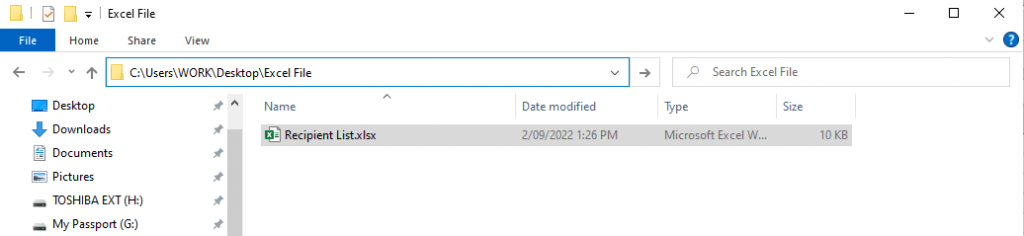
توجه:این خطا همچنین زمانی رخ میدهد که فایل به جای درایو محلی شما در یک درایو شبکه ذخیره میشود. مطمئن شوید که فایل در C:\Users\username\Desktop ذخیره شده است.
رفع 6: کش اسناد Office را پاک کنید
پاک کردن کش اسناد آفیس می تواند این خطا را نیز برطرف کند. برای انجام این کار:
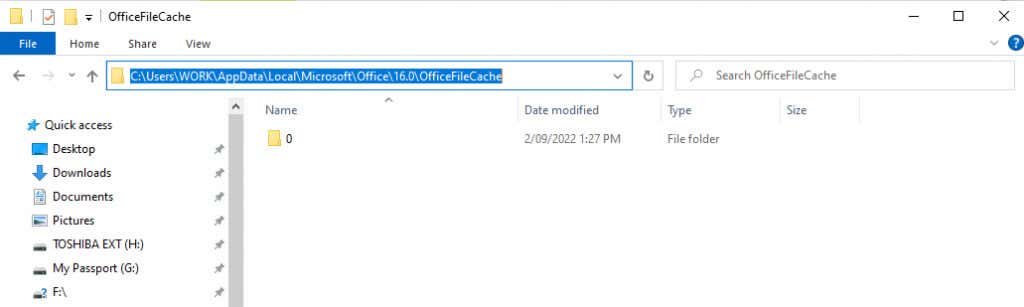
رفع 7: همه برنامه های دیگر را ببندید
یکی از دلایل این مشکل مایکروسافت آفیس اکسل این است که برنامه دیگری در حال حاضر از فایل اکسل استفاده می کند، بنابراین باز نمی شود. برای حل این مشکل، مطمئن شوید که فایل .xls در هیچ کتاب کار، برنامه یا افزونه دیگری باز نیست و سپس دوباره امتحان کنید.
رفع 8: مجوزهای خود را بررسی کنید
MS Excel ممکن است برای باز کردن فایلهایی که روی «فقط خواندنی » تنظیم شدهاند مشکل داشته باشد. برای حل این مشکل، مطمئن شوید که فایل های پیوندی شما دارای مجوزهای صحیح نوشتن هستند. روی فایل کلیک راست کرده و Propertiesرا انتخاب کنید. در کنار «ویژگیها»، مطمئن شوید که علامت فقط خواندنی نیست..
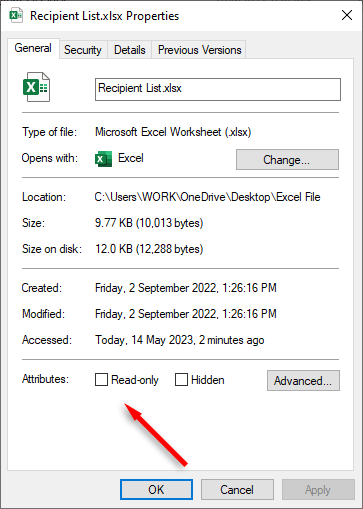
بازگشت به داده ها
برنامههای MS Office میتوانند مزاجی باشند، و هیچ چیز بدتر از یک خطای اکسل برای کاهش سرعت کار شما وجود ندارد. امیدواریم این راهنمای عیب یابی به شما کمک کرده باشد که کتاب کار مایکروسافت اکسل خود را تعمیر کنید و همه پیوندهای خارجی همانطور که باید کار می کنند. به خاطر داشته باشید، اگر Excel برای شما کار نمی کند، همیشه می توانید به Google Sheets یا صفحه هوشمند تغییر دهید!
.